

单片机Keil软件仿真与调试技巧
调试及优化
描述
一、引言
单片机软件开发过程中,软件调试遇到的各种问题常令初学者感到不知所措。实际上。各种仿真开发软件的程序调试基本方法和技巧大同小异,掌握正确的程序调试基本技巧。对于排查这些程序错误问题可以起到举一反三、事半功倍的效果。软件调试是单片机技术人员必须掌握的重要基本技能。
下面以单片机常用开发软件Keil为例,通过一个项目任务实例来介绍单片机软件仿真与调试的方法。
二、Keil仿真与调试
点击运行软件Keil uVision2.其调试操作步骤大体可以分为5步:
1.创建工程
在项目开发中,并不是仅有一个用户源程序就够了,还要为这个项目选择CPU型号、设置编译和调试参数。有一些项目还会有多个文件组成。因此将这些参数设置和所需要的所有文件统称为一个工程,存放于专门的工程文件夹下。这里先建立一个工程文件夹如F:\exam.
①创建新工程。鼠标左键单击主菜单Project一>New Project.弹出。Create New Project"对话框,用鼠标选择你要保存工程的文件夹(如FAexam),输入新工程名(如"exam")。单击"保存"按键。
②在随后弹出的CPU型号设置对话框中选择单片机的型号(如"AT89C51"),单击"确定"完成。
2.建立源程序文件并加入工程
①鼠标左键单击菜单。File一>New新建文件。
弹出图1窗口。自动进入编辑工作模式。

图1 源程序文件的建立与编辑
②在文本窗口中输入和编辑用户的源程序。
【项目任务】设计一种花样彩灯程序,实现单片机P1口驱动相连的8个发光二极管依次循环点亮。

③单击菜单。File一>Save as.弹出文件保存对话框,选择工程文件夹("F:\exam")。输入源程序文件名(如"exam.asm"),点击"保存"按钮。
注意汇编源程序的扩展名必须为asrn,C51源程序扩展名必须为*.C.
④将源程序加入工程。用鼠标点击图标"Target1"前的"+"号,展开后右键单击Source Group弹出快捷菜单,点击"Add File to Group'SourceGroup 1"项弹出源程序加入工程对话框。选择刚保存的用户源程序exam.asm,点击ADD按钮加入工程,点击Close关闭对话框。
3.工程参数设置
用鼠标左键单击主菜单Project一>Options forTarget'Targetl弹出工程参数设置对话框。关于工程参数设置的内容很多,篇幅所限,这里仅介绍通常需要设置的三个参数:
①设置CPU型号。前面已经进行了设置。
②在设置对话框的"Target"标签下"Xtal(Mhz)"处输入单片机的晶振(如"12")如图2.
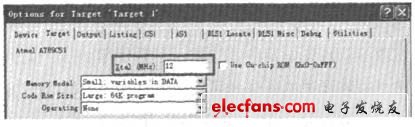
图2单片机晶振的设置。
③在设置对话框的"Output"标签下,选中"Create HEX file"项。用以编译生成可执行的机器码hex文件。如图3所示。该hex文件可以通过编程器写入或下载到单片机中运行。
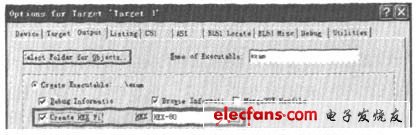
图3生成可执行hex文件的设置。
4.编译源文件
鼠标左键单击主菜单Project一>Built target或快捷按钮编译文件。
若有语法错误,输出窗口将有相应提示信息。
双击提示信息行,光标会停留在源程序出错处。如图4所示。经检查发现:本程序第3条DJNZ指令被错误输入成了DJNA.用户可根据提示修改源程序,然后再次编译。注意。Keil具有语法检查功能,源程序中正确的指令关键词将变颜色,没变色的为输入错误,方便用户查找语法错误。
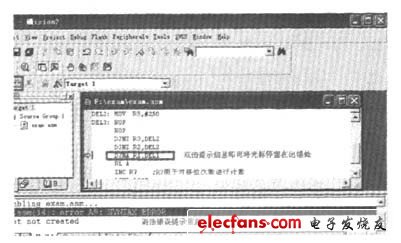
图4源文件的编译。
若编译后输出信息窗13显示"0 Errors(s),0Warning(s)",则说明源程序的语法错误已经全部排除。注意:有Errors不能Debug,也不产生HEX码,有Warning是允许的,可以运行。
5.调试程序
源程序编译通过,表明语法正确,却并不能保证该程序能够正确运行。还需要对其逻辑功能进行调试。Keil软件具有很强的软件仿真功能。
鼠标左击主菜单Debug一>Sta№top DebugSession子菜单或调试/编辑模式切换按钮。进入调试程序工作模式,软件窗口如图5所示。重复点击该按钮可以实现在编辑模式和调试模式之间进行切换。

图5程序调试运行。
调试程序时的程序运行控制按钮从左到右依次为复位、连续运行,暂停、单步、过程单步、执行完当前子程序、运行到光标当前行。复位按钮模拟芯片的复位,它将使程序回到最开头处执行。当程序处于停止状态时复位才有效,程序处于运行状态时停止按钮才有效。
①为了方便观察程序调试过程中各变量和RAM单元的中间结果。点击主菜单View一>Watch&Call Stack Window和View一>Memory Window打开观察变量窗13和存储器窗1:3进行显示。由于本例还要观察P1 13的输出变化,可以点击主菜单Peripherals一>I/O-Ports一>Port 1打开I/O 13 P1的观察窗13.
②程序调试。
程序可以单步执行或连续执行。连续执行是指一条指令执行完后接着连续立即执行下一条,中间不停止。这样程序执行的速度很快。可以看到程序执行的总体效果。即最终结果是正确或错误。但如果程序有错,则难以确认具体出错地方。例如本例中点击连续运行按钮后。P1口输出01H后便始终保持不变。这显然与花样彩灯程序的循环显示要求不符。程序运行出错,如图6所示。

图6程序调试时的连续运行。
单步执行指每执行完一条指令后即停止。等待命令执行下一行程序,此时可以观察该条指令执行后得到的实际结果。对比分析是否与预期结果一致。
借此可以找到程序中的错误原因所在。这种方式的缺点是需要时间长,排查错误效率很低。尤其当程序很大时。
因此,对于用户确认没有错误的程序段可以采用连续运行。对怀疑出错或容易出错的地方则单步执行。对比排查错误。这样调试的效率将会高一些。
本例通过单步执行。发现程序运行过程中循环变量R3的值总在250和249之间变化,而且R1、R2、R7均始终无变化,如图7所示。对比程序分析,发现出现了死循环。原因在于第1条"DJNZR3,DEL2"的转移目的地址为DEL2,应该改为DEL3.

图7程序调试时的连续运行。
回到编辑状态,修改为"DJNZ R3,DEL3",编译后再次进入调试工作模式时,发现故障已经排除。
此时P1 1:3的输出仅1位高电平。且依次向左循环移位。R1、R2、R3、R7正常递减变化。如图8所示。

图8花样彩灯程序调试通过后的正确运行。
③断点设置。
程序调试时。一些程序行必须满足一定的条件才能被执行到(如程序中某变量达到一定的值、按键被按下、有中断产生等),这些条件往往是异步发生或难以预先设定的。这类问题采用单步执行的方法是很难调试的。这时可使用另一种重要的调试方法一断点设置。可以使用Debug一>lnsert/RemoveBreakPoint设置或移除断点。
断点设置的方法有多种,常用的是在某一程序行设置断点,设置好断点后可以连续运行程序。一旦执行到该程序即停止,可在此观察有关变量值,对比分析程序预期理想值,以确定问题所在。
三、结束语
程序开发过程中通常情况下需要综合运用单步执行、连续执行、设置断点、观察变量等各种程序调试方法。并不断积累总结调试经验。这种程序调试能力也是衡量软件开发者水平高低的标志之一。
-
单片机入门:单片机程序编写、仿真、调试常用的软件有...2012-11-05 8527
-
Keil软件仿真的51单片机串口调试技巧2021-02-05 2310
-
单片机仿真软件2009-06-25 763
-
Proteus软件仿真与Keil的单片机系统设计方案2009-03-29 2366
-
单片机Keil软件仿真与调试技巧2014-03-23 318
-
Keil-单片机软件2016-05-19 531
-
介绍利用Keil的软件仿真功能来实现51单片机串口调试用户程序的方法2018-02-03 31865
-
介绍单片机中Keil的软件仿真和硬件仿真2018-06-30 19234
-
Keil软件公司8051单片机软件开发工具的介绍和Keil入门实例教程2018-11-14 1510
-
keil的51单片机仿真调试中如何查看内存的内容实现方法说明2019-07-09 1940
-
Keil软件使用和调试学习课件免费下载2020-06-15 766
-
51单片机仿真设计实例教程的100例子仿真文件资料合集2021-03-03 1919
-
单片机 keil调试的时候进入不了main函数2021-12-03 1183
-
C语言单片机等待询问_教你如何使用Keil与Proteus联合仿真调试单片机程序2021-12-29 782
-
keil可以读出单片机的程序吗2024-09-02 2872
全部0条评论

快来发表一下你的评论吧 !

